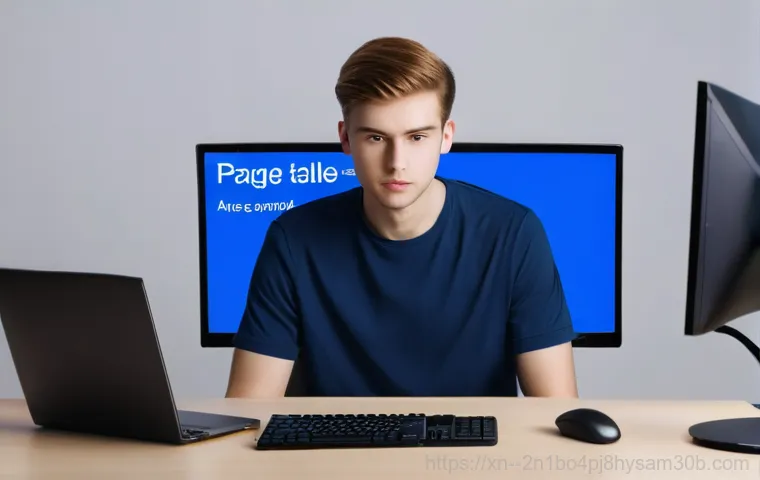앗, 갑자기 컴퓨터 화면이 파랗게 변하면서 온갖 알 수 없는 영어와 숫자가 뜨는 무시무시한 블루스크린을 마주한 적 있으신가요? 정말 중요한 작업을 하던 중이거나, 한창 즐거운 게임에 몰입하고 있을 때 이런 일이 터지면 심장이 쿵 내려앉는 기분일 텐데요. 그중에서도 특히 ‘PAGE_TABLE_CORRUPT’이라는 메시지는 마치 컴퓨터가 알 수 없는 언어로 비명을 지르는 것 같아 더욱 당황스럽게 만들죠.
저도 예전에 비슷한 경험을 하면서 얼마나 골머리를 앓았는지 모릅니다. 오늘은 여러분의 소중한 데이터를 지키고, 갑작스러운 시스템 충돌로 인한 멘붕을 막기 위해 이 PAGE_TABLE_CORRUPT 오류가 왜 발생하는지, 그리고 어떻게 해결할 수 있는지 제 경험과 최신 정보를 바탕으로 속 시원하게 알려드릴게요!
지금부터 함께 이 복잡한 오류의 실체를 파헤쳐 볼까요?
갑자기 튀어나온 블루스크린, PAGE_TABLE_CORRUPT! 대체 뭘까?

내 컴퓨터가 뱉어낸 알 수 없는 비명
아마 컴퓨터를 좀 써봤다 하는 분들이라면 한 번쯤은 마주했을 그 파란 화면, 일명 블루스크린! 저도 정말 중요한 마감 작업을 하던 중에 갑자기 이 블루스크린이 뜨면서 모든 작업이 날아갔던 아찔한 경험이 있답니다. 그때 화면에 뜬 수많은 영어 단어들 중에서도 유독 제 눈길을 사로잡았던 게 바로 ‘PAGE_TABLE_CORRUPT’이라는 메시지였어요. 당시에는 이게 무슨 외계어인가 싶어서 식은땀까지 흘렸죠. PAGE_TABLE_CORRUPT는 말 그대로 운영체제가 메모리를 관리하는 데 사용하는 ‘페이지 테이블’이라는 중요한 데이터 구조가 손상되었을 때 발생해요. 이 페이지 테이블은 가상 메모리와 물리 메모리 주소를 연결해주는 일종의 지도 같은 역할을 하거든요. 이 지도가 엉망이 되어버리면, 컴퓨터는 자기가 필요한 데이터를 어디서 찾아야 할지 몰라 헤매게 되고, 결국 더 이상 작업을 진행할 수 없게 되어 강제로 멈춰버리는 거예요. 마치 내비게이션이 고장 나서 길을 잃어버린 운전자처럼 말이죠.
겉으로 보이는 것보다 심각한 문제의 신호
이 오류가 단순한 버그로 치부할 수 없는 이유는, 페이지 테이블 손상이 종종 하드웨어 문제, 특히 RAM이나 저장 장치와 같은 핵심 부품의 이상을 시사하는 경우가 많기 때문이에요. 단순히 소프트웨어 충돌로 나타날 때도 있지만, 대부분은 ‘아, 내 컴퓨터가 이제 슬슬 문제가 생기는구나’ 하고 경고음을 울리는 것과 다름없죠. 제가 처음 이 오류를 겪었을 때만 해도 그저 ‘재부팅하면 되겠지’ 하고 안일하게 생각했는데, 알고 보니 메모리 슬롯에 문제가 있었던 적도 있었어요. 그래서 이런 블루스크린이 한 번 뜨기 시작하면, 단순히 넘어갈 게 아니라 ‘왜 이런 일이 생겼을까?’ 하고 그 원인을 꼼꼼하게 따져보는 습관을 들이는 게 정말 중요하답니다. 자칫 잘못하면 소중한 데이터까지 한순간에 잃어버릴 수 있으니, 절대 가볍게 넘기지 마세요!
블루스크린의 단골 손님, 메모리(RAM) 문제부터 확인하세요!
내 컴퓨터가 깜빡하는 이유, RAM 때문일지도?
PAGE_TABLE_CORRUPT 오류의 가장 흔한 원인 중 하나로 손꼽히는 것이 바로 메모리, 즉 RAM 문제입니다. 저도 예전에 이런 오류를 겪었을 때 가장 먼저 점검했던 부분이 바로 RAM이었는데요. RAM은 컴퓨터가 현재 작업 중인 데이터를 임시로 저장하는 공간이라서, 여기에 조금이라도 문제가 생기면 시스템 전체가 불안정해질 수밖에 없어요. 특히 RAM 모듈 자체가 불량이거나, 메인보드의 RAM 슬롯에 먼지가 끼었거나, 심지어는 모듈이 제대로 장착되지 않았을 때 이런 PAGE_TABLE_CORRUPT 오류가 발생하기 쉽습니다. 마치 뇌 역할을 하는 RAM이 제대로 작동하지 못하니, 컴퓨터가 정보를 제대로 처리하지 못하고 혼란에 빠지는 거죠. 저는 예전에 RAM 슬롯에 먼지가 너무 많아서 접촉 불량으로 오류가 뜬 적도 있었어요. 그때는 정말 별의별 소프트웨어 점검을 다 해봤는데, 결국 먼지 털고 다시 장착하니 귀신같이 해결되더라고요. 정말 사소한 것 하나가 이렇게 큰 문제를 일으킬 수 있다는 걸 다시 한번 깨달았답니다.
자가 진단부터 전문가의 손길까지, RAM 문제 해결하기
그럼 RAM 문제라고 의심될 때 우리가 해볼 수 있는 방법은 무엇일까요? 우선 가장 간단한 방법은 컴퓨터 전원을 완전히 끄고, 전원 케이블을 뽑은 다음, 본체 케이스를 열어서 RAM 모듈을 한 번 뺐다가 다시 제대로 장착해보는 거예요. 이때 RAM 모듈의 금속 접촉면에 지우개로 살살 문질러 닦아주는 것도 도움이 될 수 있습니다. 만약 RAM 모듈이 여러 개 장착되어 있다면, 하나씩만 꽂아서 부팅해보거나, 슬롯을 바꿔가며 테스트해보는 것도 좋은 방법이에요. 윈도우 자체에서 제공하는 ‘메모리 진단 도구’나 ‘MemTest86’ 같은 전문 프로그램을 사용해서 RAM에 물리적인 오류가 있는지 검사해보는 것도 아주 유용합니다. 제가 직접 MemTest86 을 돌려보니, 정말 미세한 오류까지 잡아내더라고요. 만약 이런 자가 진단 과정에서 특정 RAM 모듈이나 슬롯에서 계속 오류가 발견된다면, 해당 부품을 교체하거나 전문가의 도움을 받는 것이 현명한 선택입니다. 절대 무리해서 계속 사용하지 마세요. 소중한 데이터를 보호하는 것이 우선이니까요.
저장 장치 불량도 원인이 될 수 있어요! SSD/HDD 점검은 필수!
느닷없는 블루스크린, 하드 디스크 또는 SSD 문제일까?
PAGE_TABLE_CORRUPT 오류가 발생했을 때 RAM 다음으로 의심해봐야 할 부분이 바로 저장 장치입니다. 우리가 사용하는 운영체제 파일, 각종 프로그램, 그리고 중요한 문서와 사진들이 모두 하드 디스크(HDD)나 SSD에 저장되죠. 그런데 이 저장 장치에 물리적인 손상이 생기거나, 논리적인 오류가 발생하면 운영체제가 페이지 테이블을 참조할 때 필요한 데이터에 접근하지 못하게 되어 블루스크린이 뜰 수 있어요. 특히, 배드 섹터가 발생한 HDD나 수명이 다해가는 SSD의 경우, 이런 PAGE_TABLE_CORRUPT 오류의 빈도가 급격히 늘어날 수 있습니다. 저도 예전에 사용하던 구형 HDD가 갑자기 인식되지 않으면서 이 오류를 겪은 적이 있었는데, 그때는 정말 가슴이 철렁 내려앉는 줄 알았어요. 다행히 백업을 해뒀던 덕분에 큰 피해는 없었지만, 그때 이후로 저장 장치 건강 관리에 더욱 신경 쓰게 되었답니다. 저장 장치는 우리 데이터의 보금자리와 같으니, 항상 그 상태를 예의주시해야 해요.
소중한 내 데이터 지킴이, 저장 장치 건강 검진
그렇다면 저장 장치에 문제가 있는지 어떻게 확인할 수 있을까요? 윈도우에는 ‘chkdsk’라는 명령 프롬프트 도구가 있어서 파일 시스템 오류나 배드 섹터를 검사하고 복구하는 데 도움을 줍니다. ‘시작’ 버튼을 누르고 ‘cmd’를 검색한 다음, 관리자 권한으로 실행해서 ‘chkdsk C: /f /r’ 같은 명령어를 입력하면 되죠. 이때 C:는 검사하려는 드라이브 문자이고, /f 는 오류를 수정하고, /r 은 불량 섹터를 찾아 복구하는 옵션이에요. 또한, SSD를 사용하시는 분들은 제조사에서 제공하는 유틸리티 프로그램을 설치해서 SSD의 건강 상태(S.M.A.R.T 정보)를 주기적으로 확인하는 것이 좋습니다. 이를 통해 SSD의 남은 수명이나 잠재적인 문제를 미리 파악할 수 있어요. 저도 삼성 SSD를 사용하는데, 삼성 매지션 프로그램을 통해 가끔 상태를 확인하곤 합니다. 이런 노력이 나중에 큰 고장을 막는 데 정말 도움이 되더라고요. 혹시 검사 결과 심각한 문제가 발견된다면, 지체 없이 중요한 데이터를 백업하고 저장 장치 교체를 고려해야 합니다.
드라이버는 만병통치약이 아니다? 최신 드라이버 업데이트의 중요성!
오래된 드라이버가 블루스크린을 부른다?
컴퓨터가 정상적으로 작동하기 위해서는 운영체제와 하드웨어 장치들이 서로 원활하게 소통해야 합니다. 이때 중요한 역할을 하는 것이 바로 ‘드라이버’인데요. 만약 이 드라이버가 오래되었거나, 특정 하드웨어와 호환성 문제가 있거나, 심지어 손상되었다면 PAGE_TABLE_CORRUPT 같은 블루스크린 오류를 유발할 수 있어요. 특히 그래픽 카드, 네트워크 카드, 사운드 카드 등 다양한 주변 장치들의 드라이버는 주기적으로 업데이트해주는 것이 좋습니다. 저는 예전에 그래픽 카드 드라이버를 한참 업데이트하지 않고 사용하다가 게임 중에 갑자기 블루스크린을 만났던 적이 있었어요. 그때는 드라이버 문제가 이렇게 치명적인 오류로 이어질 수 있다는 사실에 깜짝 놀랐죠. 드라이버는 하드웨어와 소프트웨어 사이의 다리 역할을 하기 때문에, 이 다리가 낡거나 부실하면 전체 시스템이 흔들릴 수밖에 없는 겁니다.
꼼꼼한 드라이버 관리로 컴퓨터 수명 늘리기
그렇다면 어떤 드라이버를 어떻게 관리해야 할까요? 가장 먼저 해볼 수 있는 것은 ‘장치 관리자’를 통해 오래되었거나 느낌표가 표시된 장치의 드라이버를 업데이트하는 것입니다. 윈도우 검색창에 ‘장치 관리자’를 입력해서 실행한 다음, 각 장치 항목을 오른쪽 클릭하고 ‘드라이버 업데이트’를 선택하면 됩니다. 하지만 윈도우가 제공하는 드라이버만으로는 최신 버전이 아닐 때도 많아요. 이럴 때는 각 하드웨어 제조사의 공식 웹사이트를 방문하여 최신 드라이버를 직접 다운로드하고 설치하는 것이 가장 확실한 방법입니다. 예를 들어, 엔비디아(NVIDIA)나 AMD 그래픽 카드를 사용한다면 해당 제조사의 웹사이트에서 최신 그래픽 드라이버를 주기적으로 확인하고 설치하는 거죠. 이때 중요한 건, 무턱대고 최신 드라이버만 설치하는 것이 아니라, 자신의 운영체제 버전과 호환되는지 꼭 확인해야 한다는 점이에요. 잘못된 드라이버 설치는 오히려 더 큰 문제를 일으킬 수 있으니 신중하게 접근해야 합니다. 혹시 드라이버 업데이트 후 문제가 발생했다면, ‘장치 관리자’에서 이전 버전으로 롤백하거나 안전 모드로 부팅하여 해당 드라이버를 제거한 후 다시 설치하는 방법을 시도해볼 수 있습니다.
운영체제 파일이 손상되었다고요? 윈도우 건강도 중요해요!
내 윈도우가 아프면 컴퓨터도 아프다!
PAGE_TABLE_CORRUPT 오류는 단순히 하드웨어만의 문제가 아닐 때도 있습니다. 운영체제, 즉 윈도우 파일 자체가 손상되거나 시스템 파일이 오염되었을 때도 이런 골치 아픈 블루스크린을 마주할 수 있죠. 윈도우는 수많은 시스템 파일과 레지스트리 정보를 바탕으로 작동하기 때문에, 여기에 작은 오류라도 생기면 전체 시스템의 안정성이 무너질 수 있어요. 바이러스나 악성코드에 감염되었을 때, 또는 예기치 않은 전원 종료 등으로 인해 시스템 파일이 제대로 저장되지 못했을 때 이런 문제가 발생할 가능성이 높아집니다. 제가 경험한 바로는, 특정 소프트웨어를 설치하거나 제거하는 과정에서 시스템 파일이 꼬이는 바람에 PAGE_TABLE_CORRUPT 오류가 발생했던 적도 있었어요. 그때는 정말 ‘내가 뭘 잘못했지?’ 싶었는데, 결국 운영체제 문제가 맞더라고요. 윈도우가 튼튼해야 컴퓨터도 튼튼하게 돌아가는 법입니다.
시스템 파일 검사로 윈도우 건강 지키기

다행히 윈도우는 자체적으로 시스템 파일의 무결성을 검사하고 복구하는 도구를 제공합니다. 가장 대표적인 것이 바로 ‘시스템 파일 검사기(SFC)’와 ‘배포 이미지 서비스 및 관리 도구(DISM)’입니다. 이 도구들은 손상된 시스템 파일을 찾아내고, 건강한 파일로 교체하여 운영체제를 안정화하는 데 도움을 줍니다. 사용 방법은 간단해요. ‘시작’ 버튼을 누르고 ‘cmd’를 검색한 다음, 관리자 권한으로 명령 프롬프트를 실행합니다. 그리고 ‘sfc /scannow’를 입력하고 엔터를 누르면 시스템 파일 검사가 시작돼요. 이 과정은 시간이 좀 걸릴 수 있으니 느긋하게 기다려주세요. 만약 SFC 검사만으로 해결되지 않는다면, ‘DISM /Online /Cleanup-Image /RestoreHealth’ 명령어를 이어서 실행하여 좀 더 깊은 수준의 시스템 이미지 복구를 시도해볼 수 있습니다. 저도 이 명령어를 사용해서 여러 번 위기를 넘겼던 경험이 있어요. 이 외에도 윈도우 업데이트가 제대로 이루어지지 않았거나, 특정 업데이트 파일이 손상되었을 때도 오류가 발생할 수 있으니, 항상 최신 윈도우 업데이트를 유지하는 것도 중요합니다. 컴퓨터의 면역력을 높인다고 생각하시면 돼요.
의외의 복병들! 그래픽 카드부터 소프트웨어 충돌까지
블루스크린의 숨겨진 공범, 그래픽 카드와 주변 장치
앞서 RAM이나 저장 장치, 드라이버, 운영체제 문제를 이야기했지만, PAGE_TABLE_CORRUPT 오류는 생각보다 다양한 원인으로 발생할 수 있어요. 그중 하나가 바로 그래픽 카드 문제입니다. 그래픽 카드가 과열되거나, 드라이버가 불안정하거나, 심지어 물리적인 손상이 있을 때도 페이지 테이블에 영향을 주어 블루스크린을 유발할 수 있습니다. 저도 예전에 오버클럭을 과도하게 시도하다가 그래픽 카드에 무리가 가서 비슷한 오류를 겪은 적이 있었어요. 그때는 정말 등골이 오싹했죠. 또한, USB 허브나 외장하드, 프린터 등 외부 장치들이 제대로 작동하지 않거나, 이들 장치의 드라이버에 문제가 있을 때도 시스템 불안정으로 이어져 PAGE_TABLE_CORRUPT 오류가 뜰 수 있습니다. 의외의 곳에서 문제가 터질 수 있다는 사실을 항상 염두에 두는 게 좋아요. 컴퓨터라는 게 워낙 복잡한 기계다 보니, 어느 한 곳이라도 삐끗하면 전체가 흔들릴 수 있다는 걸 다시 한번 느끼게 됩니다.
소프트웨어 충돌과 악성코드도 범인!
하드웨어 문제뿐만 아니라, 특정 소프트웨어 간의 충돌이나 악성코드 감염도 PAGE_TABLE_CORRUPT 오류의 원인이 될 수 있습니다. 특히 시스템 깊숙이 관여하는 보안 프로그램이나 가상화 프로그램, 그리고 오버클럭 유틸리티 등은 잘못 사용하면 시스템 안정성을 해칠 수 있어요. 제가 예전에 사용하던 특정 백신 프로그램이 다른 프로그램과 충돌을 일으키면서 주기적으로 블루스크린을 유발했던 적이 있었는데, 범인을 찾느라 애를 먹었던 기억이 납니다. 결국, 해당 백신 프로그램을 제거하고 다른 제품으로 교체하니 문제가 해결되더라고요. 이처럼 프로그램 간의 상호작용이 시스템에 예상치 못한 영향을 줄 수 있다는 점을 잊지 마세요. 또한, 컴퓨터에 침투한 바이러스나 악성코드가 시스템 파일을 손상시키거나 변조하여 페이지 테이블 오류를 일으키기도 합니다. 따라서 항상 신뢰할 수 있는 백신 프로그램을 사용하고, 주기적으로 검사를 진행하여 악성코드로부터 시스템을 보호하는 것이 중요합니다. 혹시 최근에 설치한 프로그램이 있다면, 그 프로그램을 제거해보고 문제가 해결되는지 확인해보는 것도 좋은 방법이에요.
PAGE_TABLE_CORRUPT, 이렇게 대처하고 예방하자! 핵심 체크리스트
당황하지 않고 침착하게, 초기 대처 요령
갑작스러운 PAGE_TABLE_CORRUPT 블루스크린을 마주하면 누구나 당황하기 마련이죠. 하지만 이때 침착하게 몇 가지 초기 대처를 하는 것이 중요합니다. 가장 먼저 해볼 수 있는 것은 ‘강제 재부팅’입니다. 대개는 시스템이 완전히 멈춰서 강제로 전원 버튼을 길게 눌러 끄고 다시 켜야 할 텐데요. 재부팅 후에도 같은 오류가 반복된다면 ‘안전 모드’로 부팅을 시도해보는 것이 좋습니다. 안전 모드에서는 최소한의 드라이버와 서비스만으로 운영체제를 실행하기 때문에, 특정 프로그램이나 드라이버 충돌로 인한 문제인 경우 안전 모드에서는 정상적으로 부팅될 수 있어요. 저도 예전에 어떤 프로그램을 설치한 후 계속 블루스크린이 떠서 안전 모드로 부팅한 다음 해당 프로그램을 삭제해서 해결했던 경험이 있답니다. 안전 모드에 진입했다면 최근에 설치했던 프로그램이나 업데이트를 제거하고, 드라이버를 롤백하거나 최신 버전으로 업데이트해보는 시도를 할 수 있습니다. 이런 초기 대처만으로도 의외로 문제가 쉽게 해결되는 경우도 많으니, 너무 걱정하지 마시고 차근차근 시도해보세요. 중요한 건, 문제의 원인을 파악하기 위해 여러 가능성을 열어두고 접근하는 겁니다.
PAGE_TABLE_CORRUPT 해결을 위한 종합 가이드 (feat. 경험담)
지금까지 PAGE_TABLE_CORRUPT 오류의 다양한 원인과 해결책에 대해 깊이 있게 알아봤는데요. 제가 직접 겪고 해결하면서 느꼈던 점은, 결국 이 문제는 컴퓨터의 여러 부품들이 유기적으로 연결되어 있기 때문에 ‘어느 한 가지만의 문제’라고 단정하기 어렵다는 점이었어요. 그래서 한 가지 방법으로 해결되지 않는다고 너무 좌절할 필요는 없습니다. 마치 형사가 범인을 잡듯이 여러 용의자들을 하나씩 심문해나가는 과정이라고 생각하시면 돼요. 제가 여러 번의 블루스크린 경험을 통해 터득한 가장 확실한 방법은, 위에서 언급했던 RAM, 저장 장치, 드라이버, 운영체제 등을 순서대로 점검해보는 것입니다. 물론 이 과정이 번거롭고 시간이 걸릴 수 있지만, 여러분의 소중한 컴퓨터와 데이터를 지키는 데는 이만한 노력이 필요하다고 저는 생각해요. 만약 모든 자가 진단과 해결 시도에도 불구하고 문제가 지속된다면, 주저하지 말고 전문가의 도움을 받는 것이 가장 현명한 선택입니다. 어설프게 만지다가 더 큰 고장을 유발할 수도 있으니까요. 아래 표는 PAGE_TABLE_CORRUPT 오류 발생 시 제가 개인적으로 추천하는 점검 순서와 방법들을 요약한 것입니다.
| 점검 항목 | 점검 내용 | 나의 팁 (경험 기반) |
|---|---|---|
| 메모리(RAM) | RAM 모듈 재장착, 슬롯 변경, 윈도우 메모리 진단 도구/MemTest86 실행 | 먼지 제거 후 재장착만으로도 해결된 적 많아요. 여러 개라면 하나씩 테스트 필수! |
| 저장 장치(SSD/HDD) | chkdsk 명령어로 파일 시스템 및 배드 섹터 검사, 제조사 유틸리티로 S.M.A.R.T 정보 확인 | 중요 데이터는 항상 백업이 최우선! 배드 섹터 감지 시 교체 고려. |
| 드라이버 | 장치 관리자에서 업데이트, 제조사 공식 웹사이트에서 최신 드라이버 다운로드 및 설치 | 특히 그래픽 드라이버는 최신 유지하는 게 게임이나 고사양 작업에 필수! |
| 운영체제(OS) | sfc /scannow, DISM 명령어로 시스템 파일 검사 및 복구, 윈도우 업데이트 확인 | 최신 윈도우 업데이트는 보안뿐 아니라 안정성에도 큰 영향! |
| 하드웨어 연결 | 모든 케이블(전원, 데이터) 연결 상태 확인, 그래픽 카드 등 확장 카드 재장착 | 의외로 케이블 불량이나 접촉 불량이 원인인 경우가 많아요. |
| 소프트웨어 충돌 | 최근 설치한 프로그램 제거, 백신 프로그램으로 악성코드 검사, 클린 부팅 시도 | 새로운 프로그램 설치 후 발생했다면 해당 프로그램이 범인일 확률 높음! |
다시는 블루스크린 보지 말자! PAGE_TABLE_CORRUPT 예방 꿀팁
내 컴퓨터를 위한 작은 습관, 큰 예방 효과
한번 겪으면 정말 스트레스받는 PAGE_TABLE_CORRUPT 블루스크린! 이 끔찍한 경험을 다시는 하지 않기 위해서는 평소에 컴퓨터를 잘 관리하는 습관을 들이는 것이 중요합니다. 마치 우리 몸 건강을 챙기듯이 말이죠. 가장 기본적인 첫 번째 꿀팁은 바로 ‘정기적인 윈도우 업데이트’입니다. 마이크로소프트는 보안 취약점을 보완하고 시스템 안정성을 향상시키기 위해 주기적으로 업데이트를 제공해요. 이 업데이트를 제때 설치하는 것만으로도 수많은 잠재적 오류를 예방할 수 있답니다. 두 번째는 ‘드라이버를 최신 상태로 유지’하는 것입니다. 앞에서 강조했듯이, 드라이버는 하드웨어와 운영체제 사이의 중요한 연결고리예요. 최신 버전의 드라이버는 호환성 문제나 성능 개선을 포함하고 있는 경우가 많으니, 그래픽 카드나 메인보드 등 주요 부품의 드라이버는 항상 최신 상태를 유지하도록 노력해야 합니다. 세 번째는 ‘불필요한 프로그램 정리’예요. 쓰지 않는 프로그램이나 출처를 알 수 없는 프로그램을 설치해두면 시스템 리소스만 잡아먹고 충돌의 원인이 될 수 있어요. 제어판에서 주기적으로 설치된 프로그램을 확인하고, 필요 없는 프로그램은 과감히 삭제해주세요. 이렇게 평소에 조금만 신경 써도 컴퓨터의 수명과 안정성을 크게 향상시킬 수 있습니다.
데이터 보호는 선택이 아닌 필수! 백업 습관 들이기
아무리 컴퓨터 관리를 잘한다고 해도, 예측 불가능한 사고는 언제든 발생할 수 있습니다. 그래서 가장 중요한 예방 꿀팁이자 마지막 방어선은 바로 ‘정기적인 데이터 백업’입니다. PAGE_TABLE_CORRUPT 오류가 심각한 하드웨어 문제로 이어진다면, 자칫 소중한 데이터를 영원히 잃어버릴 수도 있어요. 저도 아찔한 경험을 한 뒤로는 외장하드나 클라우드 서비스를 이용해서 중요한 파일들을 주기적으로 백업하고 있습니다. 구글 드라이브, 네이버 마이박스 같은 클라우드 서비스는 무료로도 충분히 활용할 수 있으니 꼭 이용해보세요. 또한, 중요한 작업 중에는 파일을 자주 저장하는 습관을 들이는 것도 아주 중요합니다. ‘Ctrl+S’ 단축키를 생활화하는 거죠! 그리고 컴퓨터 본체 내부를 주기적으로 청소해서 먼지를 제거하고, 쿨링 시스템이 원활하게 작동하는지 확인하는 것도 빼놓을 수 없는 예방 조치입니다. 온도가 너무 높으면 부품에 무리가 가서 오류를 유발할 수 있거든요. 이렇게 작은 노력들이 모여 여러분의 컴퓨터를 PAGE_TABLE_CORRUPT의 위협으로부터 안전하게 지켜줄 거예요. 우리 모두 블루스크린 없는 쾌적한 컴퓨터 생활을 즐겨보자구요!
글을 마치며
오늘은 정말 많은 분들이 겪을 수 있는 골치 아픈 블루스크린, 그중에서도 ‘PAGE_TABLE_CORRUPT’ 오류에 대해 깊이 있게 파고들어 봤습니다. 저도 처음 이 오류를 만났을 때는 ‘내 컴퓨터는 이제 끝인가?’ 하는 절망감에 휩싸이기도 했지만, 꾸준히 공부하고 직접 해결해나가면서 이제는 꽤 능숙하게 대처할 수 있게 되었어요. 결국, 컴퓨터 문제라는 게 마치 우리 몸의 건강처럼, 평소에 작은 관심을 기울이고 문제가 생겼을 때 침착하게 원인을 찾아 해결해나가는 과정이 정말 중요하더라고요. 이 글이 여러분의 컴퓨터 문제를 해결하는 데 조금이나마 도움이 되었기를 진심으로 바랍니다. 다음에도 더 유익하고 알찬 정보로 다시 찾아올게요!
알아두면 쓸모 있는 정보
1. 주기적인 윈도우 업데이트는 보안 강화뿐 아니라 시스템 안정성 유지에 필수예요. 절대 미루지 마세요!
2. RAM은 컴퓨터의 단기 기억 장치! 오래 사용했거나 의심된다면 메모리 진단 도구로 꼭 검사해보세요.
3. 중요한 데이터는 항상 이중, 삼중으로 백업하는 습관을 들이세요. 예고 없는 오류로부터 나를 지키는 가장 확실한 방법입니다.
4. 드라이버는 하드웨어와 소프트웨어의 통역사! 제조사 홈페이지에서 최신 버전으로 관리해주면 문제 발생률이 확 줄어들 거예요.
5. 컴퓨터 내부 먼지 청소는 생각보다 중요해요. 과열은 부품 수명 단축과 오류의 주범이니 쿨링 관리에 신경 써주세요!
중요 사항 정리
PAGE_TABLE_CORRUPT 오류는 단순히 재부팅으로 해결되는 문제가 아니라, 컴퓨터의 핵심 부품이나 시스템 파일에 문제가 있다는 중요한 신호탄이 될 수 있다는 점, 절대 잊으시면 안 돼요. 제가 여러 번 강조했듯이, RAM 불량, 저장 장치 오류, 드라이버 문제, 그리고 운영체제 손상 등 다양한 원인이 복합적으로 작용해서 발생할 수 있답니다. 그래서 이런 블루스크린이 나타나면 당황하기보다는, 침착하게 각 원인들을 순서대로 점검해나가는 자세가 필요해요. 마치 건강 검진을 하듯이 말이죠.
특히 RAM 재장착이나 메모리 진단 도구 사용, 그리고 ‘chkdsk’ 명령어를 통한 저장 장치 검사, 최신 드라이버 유지, ‘sfc /scannow’와 ‘DISM’ 명령어를 활용한 시스템 파일 복구는 집에서도 충분히 시도해볼 수 있는 효과적인 해결책입니다. 물론 이 모든 노력이 실패로 돌아갔을 때는 주저하지 말고 전문가의 도움을 받는 것이 현명하고요. 무엇보다 가장 중요한 건, 문제가 생기기 전에 평소에 컴퓨터를 잘 관리하고 중요한 데이터는 항상 백업해두는 습관을 들이는 것입니다. 여러분의 소중한 디지털 자산을 지키는 일, 오늘부터 함께 시작해봐요! 우리 컴퓨터, 이제 아프지 말자고요!
자주 묻는 질문 (FAQ) 📖
질문: 앗! 갑자기 ‘PAGETABLECORRUPT’ 블루스크린이 뜨는데, 이게 대체 뭔가요? 그리고 왜 저한테 이런 일이 생기는 거죠?
답변: 정말 당황스럽고 황당하셨죠? 저도 예전에 한참 작업 중에 이 오류 메시지를 보고 등골이 오싹했던 기억이 생생해요. ‘PAGETABLECORRUPT’라는 건 쉽게 말해 컴퓨터가 메모리, 그러니까 램(RAM)을 관리하는 방식에 문제가 생겼다는 뜻이에요.
컴퓨터는 프로그램이 실행될 때 데이터를 램에 올리고 내리면서 엄청나게 복잡한 작업을 하는데, 이때 필요한 정보들이 담긴 ‘페이지 테이블’이라는 중요한 목록이 망가진 거죠. 마치 도서관의 책 위치 목록이 엉망진창이 되어서 책을 찾아도 엉뚱한 곳만 가리키는 상황과 비슷하다고 할까요?
이런 오류가 발생하는 가장 흔한 원인은 바로 램(RAM) 자체의 문제인 경우가 많아요. 램 모듈이 불량이거나, 제대로 장착되지 않았거나, 심지어 오버클럭 같은 설정 때문에 불안정해지면서 발생하기도 하죠. 내가 직접 램을 교체하거나 추가한 적이 없더라도, 오랜 시간 사용하면서 램에 미세한 손상이 생기거나 접촉 불량이 생기는 경우도 있고요.
다음으로는 그래픽 카드 드라이버나 메인보드 칩셋 드라이버처럼 시스템 핵심 드라이버가 손상되거나 오래되어서 페이지 테이블을 잘못 건드리는 경우도 많아요. 가끔은 윈도우 운영체제 파일 자체가 손상되었거나, 악성 프로그램(바이러스)이 시스템 깊숙이 침투해서 이런 문제를 일으키기도 한답니다.
제 친구도 얼마 전에 그래픽 카드 드라이버를 업데이트하고 나서 이 오류를 겪었는데, 알고 보니 드라이버 충돌 문제였더라고요. 이런 걸 보면 정말 다양한 원인이 있을 수 있다는 걸 알 수 있죠.
질문: 그럼 지금 당장 이 무서운 ‘PAGETABLECORRUPT’ 블루스크린을 어떻게 해결할 수 있을까요? 제가 직접 해볼 수 있는 방법이 있을까요?
답변: 네, 물론이죠! 일단 침착하게 몇 가지 기본적인 해결책부터 시도해보시면 좋아요. 제가 직접 해봐서 효과를 본 방법들도 있으니 한번 따라 해보시는 걸 추천해요.
가장 먼저 해볼 수 있는 건 윈도우 메모리 진단 도구를 사용하는 거예요. 윈도우 검색창에 ‘메모리 진단’이라고 치면 바로 나오는데, 이걸 실행해서 램에 문제가 없는지 확인해볼 수 있어요. 시간이 좀 걸리지만, 램 문제 여부를 판단하는 데 아주 유용하죠.
만약 여기서 오류가 발견된다면 램을 교체하거나 재장착해보는 것을 고려해야 해요. 저도 예전에 이 도구로 문제를 찾아서 램을 다시 꽂았더니 블루스크린이 사라졌던 경험이 있어요. 다음으로는 모든 드라이버를 최신 버전으로 업데이트하는 거예요.
특히 그래픽 카드 드라이버는 제조업체 홈페이지(NVIDIA, AMD 등)에 가서 최신 버전을 다운로드하고 ‘클린 설치’로 진행하는 게 좋아요. 드라이버 충돌 때문에 생기는 오류도 꽤 많거든요. 윈도우 업데이트도 꼭 확인해서 모든 최신 보안 패치와 기능 업데이트를 설치해주세요.
운영체제 파일 손상이 원인일 수도 있으니, 윈도우 검색창에 ‘cmd’를 입력하고 ‘관리자 권한으로 실행’한 다음, ‘sfc /scannow’ 명령어를 입력해서 시스템 파일 검사를 해보는 것도 좋은 방법이에요. 이것도 시간이 좀 걸리지만, 손상된 윈도우 파일을 복구하는 데 도움이 될 수 있답니다.
마지막으로, 최근에 설치한 프로그램이나 업데이트가 있다면 제거하거나 이전 시점으로 시스템 복원을 시도해보는 것도 한 방법이에요. 최근에 뭔가 바뀐 후에 문제가 생겼다면 그걸 되돌리는 게 가장 빠르고 확실한 해결책일 때가 많아요.
질문: 오류를 해결한 후에도 또다시 ‘PAGETABLECORRUPT’ 블루스크린이 뜰까 봐 걱정돼요. 재발 방지를 위한 꿀팁이나 장기적인 관리 방법이 있을까요?
답변: 한번 겪고 나면 불안해서 컴퓨터 켜는 것조차 조심스러워지죠. 하지만 몇 가지 습관만 잘 들이면 재발을 충분히 막을 수 있고, 컴퓨터를 더 건강하게 오래 사용할 수 있답니다. 가장 중요한 건 역시 ‘정기적인 관리’예요.
주기적으로 윈도우 업데이트와 드라이버 업데이트를 확인해서 항상 최신 상태를 유지하는 것이 좋아요. 특히 중요한 드라이버들은 업데이트 전에 혹시 모를 상황에 대비해 백업해두거나, 시스템 복원 지점을 만들어 두는 습관을 들이는 게 안전해요. 또, 컴퓨터 내부를 주기적으로 청소해서 먼지를 제거해주는 것도 중요해요.
먼지가 쌓이면 부품의 열을 제대로 식히지 못해서 램이나 CPU 같은 주요 부품에 무리를 줄 수 있고, 이게 곧 불안정한 시스템으로 이어질 수 있거든요. 저도 6 개월에 한 번씩 에어 스프레이로 컴퓨터 내부를 청소하는데, 확실히 시스템이 더 안정적으로 돌아가는 걸 느껴요.
그리고 평소에 불필요한 프로그램은 과감하게 삭제하고, 백그라운드에서 실행되는 앱들을 최소화해서 시스템 자원을 아껴주는 것도 좋은 방법이에요. 램 사용량이 과도하면 페이지 테이블에 부담을 줄 수 있으니까요. 신뢰할 수 있는 백신 프로그램을 사용해서 악성 코드나 바이러스로부터 시스템을 보호하는 것도 잊지 마세요.
가끔 알 수 없는 블루스크린의 원인이 악성 프로그램일 때도 있으니 말이죠. 만약 그래도 계속해서 블루스크린이 나타난다면, 그때는 전문가의 도움을 받거나 램 교체, 혹은 SSD/HDD 점검을 심각하게 고려해봐야 할 수도 있어요. 하지만 대부분의 경우에는 위에서 말씀드린 기본적인 조치들만으로도 충분히 예방하고 해결할 수 있으니 너무 걱정 마세요!